विषयसूची:
- चरण 1: आवश्यक भागों की सूची
- चरण 2: 3डी प्रिंटिंग
- चरण 3: इंस्ट्रक्शंस बैज में एक डोरी को पेंट करना और जोड़ना
- चरण 4: टांका लगाना और इलेक्ट्रॉनिक्स जोड़ना
- चरण 5: एसएसएच के माध्यम से पीआई कनेक्ट करें और नीचे दिए गए कोड को इंस्टॉल और अपलोड करें।
- चरण 6: बैज को अपनी जैकेट की जेब में जोड़ना

वीडियो: पहनने योग्य इलेक्ट्रॉनिक बैज: 6 कदम (चित्रों के साथ)

2024 लेखक: John Day | [email protected]. अंतिम बार संशोधित: 2024-01-30 09:19



यदि आप हार्डवेयर/पायथन मीटअप में जाने की योजना बना रहे हैं, या अपने स्थानीय मेकरफेयर में जाने की योजना बना रहे हैं, तो यहां एक बेहतरीन परियोजना है। एक पहनने योग्य इलेक्ट्रॉनिक बैज बनाएं, जो रास्पबेरी पाई ज़ीरो और एक PaPiRus pHAT eInk डिस्प्ले पर आधारित हो। आप दो में से एक बैज बनाने के लिए नीचे दिए गए चरणों का पालन कर सकते हैं, या अपना खुद का बनाने के लिए इसे रीमिक्स कर सकते हैं
- 3 डी प्रिंटेड इंस्ट्रक्शनल लोगो बैज, जिसे आप डोरी का उपयोग करके अपने गले में पहन सकते हैं।
- या अपनी जैकेट/शर्ट की जेब में पाई ज़ीरो और ईइंक डिस्प्ले जोड़ें
चरण 1: आवश्यक भागों की सूची

यहां उस भाग की सूची दी गई है जिसकी आपको आवश्यकता होगी
- रास्पबेरी पाई ज़ीरो डब्ल्यू (या पुराना संस्करण 1.3)
- पाई सप्लाई PaPiRus Zero ePaper/eInk pHAT v1.2
- एसडी कार्ड कम से कम 8 जीबी
- Adafruit का PowerBoost 1000 चार्जर, इसमें एक रिचार्जिंग सर्किट भी है
- कम से कम 2000mAh या उच्चतर की लाइपो बैटरी 3.7v
पॉवरबूस्ट को पाई ज़ीरो W. से जोड़ने के लिए सोल्डरिंग स्टेशन और सोल्डरिंग वायर
इसके अलावा, यदि आप अगले चरणों में संलग्न एसटीएल फाइलों को 3डी प्रिंट करने की योजना बना रहे हैं, तो आपको एक 3डी प्रिंटर/और फिलामेंट की आवश्यकता होगी। यदि आपके पास एक काम नहीं है तो आप पैकेज बॉक्स से कार्डबोर्ड का उपयोग कर सकते हैं और उस पर घटकों की रूपरेखा तैयार कर सकते हैं।
चरण 2: 3डी प्रिंटिंग

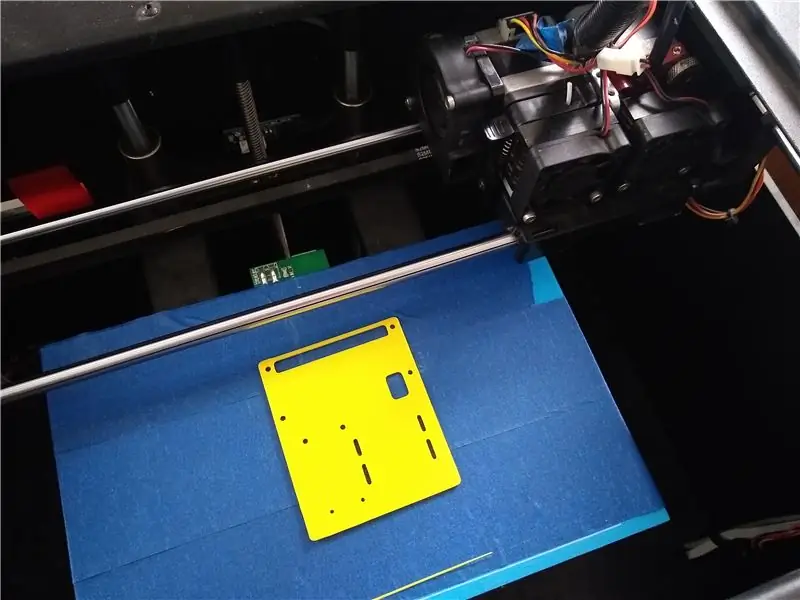
संलग्न एसटीएल फाइलों को 3 डी प्रिंट करें, मेरे मामले में मैंने फ्लैशफोर्ज क्रिएटर प्रो और हैचबॉक्स येलो 1.75 मिमी पीएलए का उपयोग किया।
यहां सभी एसटीएल फाइलों के लिए स्लाइसर सेटिंग का सुझाव दिया गया है
- परत की ऊंचाई 0.2 मिमी
- इन्फिल - 25%
- नोजल तापमान - 205C
एसटीएल को ऑटोडेस्क फ्यूजन 360 का उपयोग करके डिजाइन किया गया था, और इंस्ट्रक्शनल लोगो को लोगो को एसवीजी प्रारूप में परिवर्तित करने और फ्यूजन 360 में आयात करने के बाद डिजाइन किया गया था।
निर्देश योग्य लोगो STL को प्रिंट करने में लगभग ३५ मिनट लगे, और यह आप पर अन्य स्लाइसर सेटिंग्स पर निर्भर करेगा। और, दूसरे एसटीएल को शर्ट/जैकेट में जोड़ने में 15 मिनट लगे।
चरण 3: इंस्ट्रक्शंस बैज में एक डोरी को पेंट करना और जोड़ना


३डी प्रिंटिंग के बाद मैंने यूनी पेंट पेन (फाइन लाइन पीएक्स-२१) के साथ इंस्ट्रक्शनल लोगो भी पेंट किया, जो आपको अपने स्थानीय हार्डवेयर स्टोर पर मिल जाना चाहिए। बैंक, जिसे आपको डोरी पहनते समय अपनी जैकेट की जेब में बड़े करीने से छिपाने का तरीका खोजना होगा।
इसके अलावा, यदि आपके पास पावरबैंक काम नहीं है, तो भी आप नीचे दिए गए चरणों का पालन कर सकते हैं और कोड को पीआई ज़ीरो डब्ल्यू में संशोधित और अपलोड कर सकते हैं, और 3 डी प्रिंटेड इंस्ट्रक्शनल बॉट लोगो जोड़ सकते हैं और केवल एक छवि डिस्प्ले हो सकता है - कुछ ऐसा आप निर्देश योग्य सदस्य आईडी या आप ट्विटर खाते का विवरण, जैसा कि आप ऊपर चित्र में देख रहे हैं। पाई से जुड़ी कोई शक्ति नहीं होने से छवि और पाठ अभी भी दिखाई देगा, क्योंकि यह PaPirus एक eInk डिस्प्ले है जिसका अर्थ है कि आपको छवि को eInk स्क्रीन पर रखने के लिए किसी शक्ति की आवश्यकता नहीं है।
अब आपको अपने गले में बैज टांगने के लिए, आपको इंस्ट्रक्शनल के बॉट 3 डी प्रिंटेड भागों के कानों में जोड़ने के लिए डोरी और की रिंग की आवश्यकता होगी
चरण 4: टांका लगाना और इलेक्ट्रॉनिक्स जोड़ना
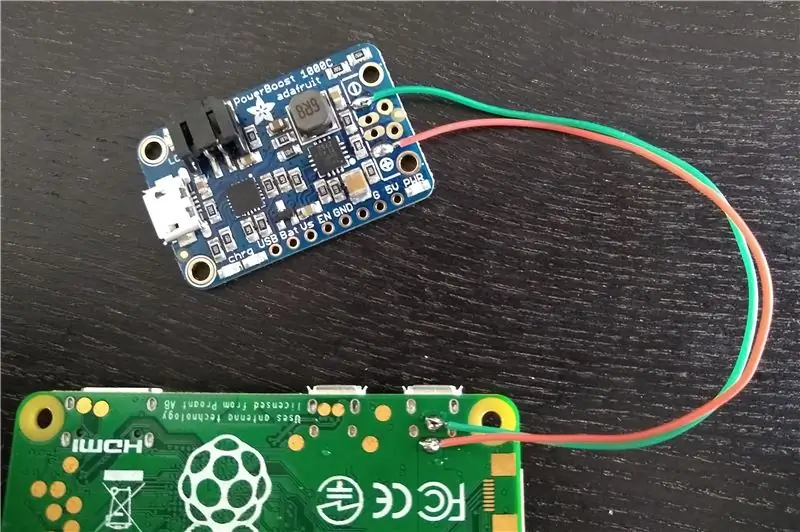
अब यदि आप Powerboost 1000 का उपयोग करने की योजना बना रहे हैं, ताकि जब आप बाहर हों तो आप अपने बैज पर छवियों और टेक्स्ट को बदल सकें।
- Powerboost पर +ve USB कनेक्टर साइड को Pi Zero W. पर PP1 कॉन्टैक्ट से मिलाएं
- और -ve USB कनेक्टर से PP6 संपर्क Pi Zero W पर जैसा कि आप ऊपर चित्र में देख सकते हैं
चरण 5: एसएसएच के माध्यम से पीआई कनेक्ट करें और नीचे दिए गए कोड को इंस्टॉल और अपलोड करें।



फ्लैश और एसडी एसडी कार्ड पर रास्पियन ओएस के नवीनतम संस्करण के साथ, https://www.raspberrypi.org/downloads/ से
एक बार जब आप SSH को Pi. में SSH के बाद निम्न कमांड चलाएँ
सुडो एपीटी-अपडेट प्राप्त करें
सुडो एपीटी-अपग्रेड प्राप्त करें
पीआई को पुनरारंभ करने से पहले एसपीआई और आई 2 सी इंटरफेस को सक्षम करने के लिए रास्पि-कॉन्फ़िगरेशन कमांड का उपयोग करें और यदि आप अन्य सामान के लिए अपने पीआई ज़ीरो का उपयोग करने की योजना बना रहे हैं, तो अपने फाइल सिस्टम का विस्तार भी करें। अब पीआई को रीबूट करें
PapiRus टोपी के लिए सॉफ़्टवेयर स्थापित करने के लिए नीचे दिए गए चरणों का पालन करें -
मूल रूप से आप सॉफ्टवेयर का उपयोग करके प्राप्त और स्थापित कर सकते हैं
कर्ल-एसएसएल https://github.com/PiSupply/PaPiRus | सुडो बाश
एक बार हो जाने के बाद आप eInk डिस्प्ले का स्क्रीन साइज सेट करना न भूलें
सुडो पपीरस-सेट [1.44 | 1.9 | 2.0 | 2.6 | 2.7]
यह जांचने के लिए एक त्वरित परीक्षण चलाएँ कि क्या आपका इंस्टॉलेशन सफल रहा
पपीरस प्रणाली
अब संलग्न कोड डाउनलोड करें और इसे पीआई पर अपलोड करें, मैंने केवल पायथन फ़ाइल जोड़ दी है, न कि छवियां, इसलिए आपको अपनी छवि डाउनलोड करनी होगी और उन्हें संशोधित करना होगा। स्विच नंबर के साथ छवियों का नाम बदलना न भूलें, इसलिए SW1 बटन के लिए छवि का नाम SW1-p.webp
चरण 6: बैज को अपनी जैकेट की जेब में जोड़ना



अब पाई बैज को जैकेट या अपनी शर्ट में जोड़ने के लिए, आप जैकेट की जेब को या तो काट सकते हैं और सिल सकते हैं जैसा कि आप ऊपर चित्र में देख रहे हैं, मूल रूप से यहां कट का आकार थोड़ा (2 मिमी) बड़ा है जो कि पाई पिन हैडर स्लॉट है, इसलिए एपपेपर डिस्प्ले जेब के बाहर है, जिसका अर्थ है कि आपके पास ईइंक डिस्प्ले पर बटन तक पहुंच होगी
या बस बैज को अपनी टी-शर्ट की जेब पर लटका दें ताकि आपके पास अभी भी eInk डिस्प्ले के बटनों तक पहुंच हो, साथ ही एक सुझाव है कि आप शर्ट में 3D प्रिंटेड भाग को रखने के लिए पिन जोड़ने का एक तरीका खोजें, ताकि घटक झुकते समय गिरे नहीं।
इसके अलावा यदि आपके पास 3डी प्रिंटर नहीं है तो आप पैकेज बॉक्स से कार्डबोर्ड के टुकड़े का उपयोग कर सकते हैं, और पाई ज़ीरो, पावरबूस्ट और लाइपो बैटरी की रूपरेखा तैयार कर सकते हैं ताकि यह आपकी जेब में फिट हो जाए।
सिफारिश की:
इलेक्ट्रॉनिक बैज एलईडी ब्लिंकिंग रोबोट बैज - सोल्डरिंग किट: 11 कदम

इलेक्ट्रॉनिक बैज एलईडी ब्लिंकिंग रोबोट बैज - सोल्डरिंग किट: यह लेख PCBWAY द्वारा गर्व से प्रायोजित है। PCBWAY दुनिया भर के लोगों के लिए उच्च गुणवत्ता वाले प्रोटोटाइप पीसीबी बनाता है। इसे अपने लिए आजमाएं और बहुत अच्छी गुणवत्ता के साथ PCBWAY पर मात्र $5 में 10 PCB प्राप्त करें, धन्यवाद PCBWAY। रोबैज#1 जिसे मैंने विकसित किया है
[पहनने योग्य माउस] विंडोज १० और लिनक्स के लिए ब्लूटूथ-आधारित पहनने योग्य माउस नियंत्रक: ५ कदम
![[पहनने योग्य माउस] विंडोज १० और लिनक्स के लिए ब्लूटूथ-आधारित पहनने योग्य माउस नियंत्रक: ५ कदम [पहनने योग्य माउस] विंडोज १० और लिनक्स के लिए ब्लूटूथ-आधारित पहनने योग्य माउस नियंत्रक: ५ कदम](https://i.howwhatproduce.com/images/006/image-17131-j.webp)
[पहनने योग्य माउस] विंडोज 10 और लिनक्स के लिए ब्लूटूथ-आधारित पहनने योग्य माउस नियंत्रक: मैंने एक ब्लूटूथ-आधारित माउस नियंत्रक बनाया है जिसका उपयोग माउस पॉइंटर को नियंत्रित करने और किसी भी सतह को छुए बिना मक्खी पर पीसी-माउस से संबंधित संचालन करने के लिए किया जा सकता है। इलेक्ट्रॉनिक सर्किटरी, जो एक दस्ताने पर एम्बेडेड है, का उपयोग एच को ट्रैक करने के लिए किया जा सकता है
पहनने योग्य एलईडी मैट्रिक्स डिस्प्ले बैज: 8 कदम (चित्रों के साथ)

पहनने योग्य एलईडी मैट्रिक्स डिस्प्ले बैज: क्या आप एक कार्यक्रम, प्रतियोगिता या यहां तक कि जन्मदिन की पार्टी की मेजबानी कर रहे हैं? बैज बहुमुखी आइटम हैं जो परिचय और समारोह को इतना आसान बना सकते हैं। आप कभी भी "हैलो, माई नेम इज .. …………" एस
लघु पहनने योग्य लॉक-इन एम्पलीफायर (और पहनने योग्य, आदि के लिए सोनार सिस्टम ..): 7 कदम

लघु पहनने योग्य लॉक-इन एम्पलीफायर (और पहनने योग्य, आदि के लिए सोनार सिस्टम ..): एक लघु कम लागत वाला लॉक-इन एम्पलीफायर बनाएं जिसे चश्मे के फ्रेम में एम्बेड किया जा सके और अंधे के लिए सोनार दृष्टि प्रणाली, या एक साधारण अल्ट्रासाउंड बनाया जा सके। मशीन जो लगातार आपके दिल की निगरानी करती है और मानव-मशीन लर्निंग का उपयोग पी
पहनने योग्य हृदय गति बैज: 7 कदम (चित्रों के साथ)

पहनने योग्य हृदय गति बैज: यह हृदय गति बैज Adafruit और Bitalino उत्पादों का उपयोग करके बनाया गया था। यह न केवल उपयोगकर्ता की हृदय गति की निगरानी करने के लिए डिज़ाइन किया गया था, बल्कि विभिन्न रंगों के एलईडी के उपयोग के माध्यम से वास्तविक समय की प्रतिक्रिया भी प्रदान करने के लिए दिल की धड़कन की विभिन्न श्रेणियों के लिए
